Bazele grupului Preferințe de politică
În cele din urmă, trebuie doar să creeze, să comunice și să configurați GPO, care este legată de o unitate organizațională care conține calculatoarele țintă sau utilizatori. Ajustați GPP, care doresc să se stabilească, și toate.
Pentru mai multe informații despre APE, consultați Windows Server Group Policy Acasă.
Crearea de noi grupuri locale
Crearea unui nou grup local pe mai multe calculatoare poate fi o sarcina descurajatoare. APE oferă o modalitate ușoară de a realiza această sarcină pe aproape toate computerele dvs. și servere Windows. Puteți crea un grup local pe server sau calculator prin selectarea obiectului de calculator sau obiectul utilizator. În cele mai multe cazuri, atunci când aveți nevoie pentru a crea un nou grup local, obiecte de calculator selectate.
Pentru a efectua această sarcină, de a crea și asociat cu unitatea organizațională GPO care cuprinde obiectul calculator sau un utilizator țintă. Editați GPO, și apoi extindeți Computer Configuration | privilegii | Panou de control Setări | Utilizatori și grupuri locale. Faceți clic dreapta pe Utilizatori și grupuri locale, apoi selectați New - Un grup local. Aceasta va deschide caseta de dialog un nou grup local, așa cum este prezentat în figura 1.
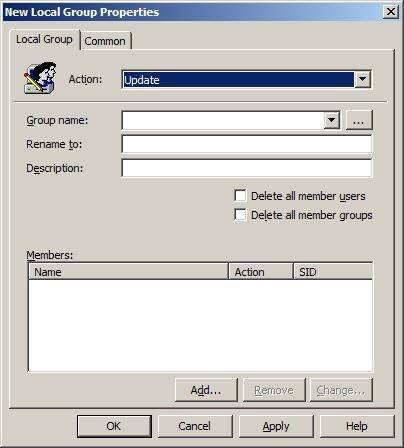
Figura 1: Caseta de dialog a noului grup local de la alegerea unui cont de computer
Pentru a crea un grup nou, selectați New din lista de acțiuni. Apoi, numele registru al grupului local, descrierea etc. Figura 2 prezintă un exemplu de creare a unui nou grup local numit LocalHelpDesk.
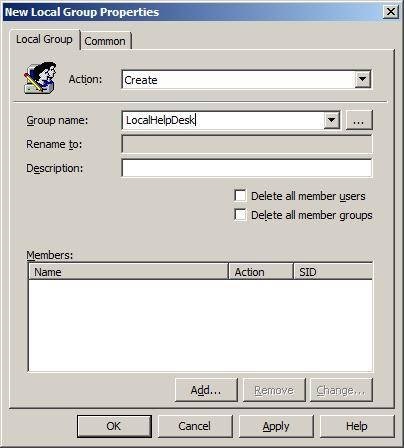
Figura 2: Un nou grup local numit LocalHelpDesk creat folosind GPP
Modificarea calității de membru al unui grup local folosind GPP
Indiferent dacă creați un nou grup local sau de a modifica un existent, puteți gestiona statutul de membru al unui grup local folosind GPP. Cu toate că această sarcină poate fi realizată folosind grupuri restrânse (Grupurile restricționate), care au fost în politica de grup pentru un timp (Computer Configuration | Setări pentru Windows | Setări de securitate | Politici locale | restricționate grupuri), utilizarea GPP pentru sarcina oferă un control mai detaliat .
Grupurile restricționate au fost o opțiune pentru a „elimina și înlocui“, care a luat lista actuală a membrilor grupului și ștergeți-le înainte de a le înlocui cu o listă de utilizatori sau grupuri care sunt configurate în politică.
GPP grupurilor locale este semnificativ diferit. Aici aveți posibilitatea de a controla care sunt adăugate conturi de utilizator sau grupuri, unele sunt îndepărtate și chiar controla eliminarea tuturor utilizatorilor și / sau grupuri înainte de a obține un control granular. Figura 3 arată cum ar putea arăta configurația la un nou grup de management LocalHelpDesk.
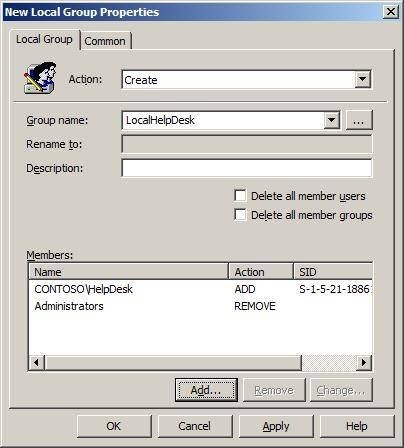
Figura 3: este posibil să se controleze membrii grupului local cuprinzător
Rețineți că opțiunea „Șterge toate conturile de utilizator“ și „Eliminați toate conturile de grup“ poate fi lăsat nemarcat, sau pot fi personalizate. Dacă setați ambele opțiuni, politica grupului local se va comporta în același mod ca și în cazul grupurilor cu handicap.
Un alt punct-cheie aici este abilitatea de a controla adăugarea și eliminarea unui nou utilizator sau grup. Figura 4 arată cum arată parametrii, atunci când adăugați un nou grup la lista de membri, care vă oferă posibilitatea de a adăuga sau elimina un grup din acel grup, pe care le controlează.
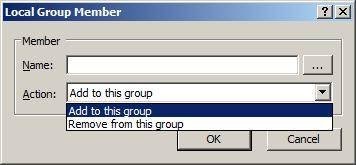
Figura 4: Membrii grupurilor personalizate pot fi eliminate sau adăugate
Gestionarea administratorilor locali sau a altor grupuri locale
Dacă doriți să lucrați cu un grup local existent, este de asemenea foarte simplu. Am examinat doar situația în care o variabilă care aparține unui grup. Cu toate acestea, există și alte posibilități. Vreau să se concentreze asupra grupului local de administratori, care este foarte importantă pentru a gestiona computerul local. Dacă un utilizator face parte din acest grup, el poate face nimic cu computerul, indiferent de dorințele și setările de domeniu. Astfel, trebuie doar să gestionați calitatea de membru în acest grup.
La câteva minute pentru a configura aceste opțiuni în GPP, este necesar să se stabilească o nouă filă politică de configurare utilizator grup local | privilegii | Panou de control | Utilizatori și grupuri locale. și nu în configurația tab-ul computerului. Figura 5 arată de ce este necesar să se adapteze politica în fila User Configuration.
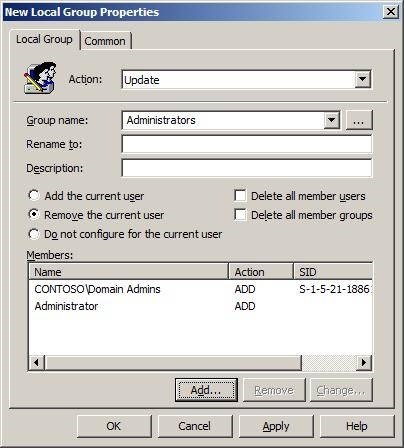
Figura 5: Fila Politica de grup Local al User Configuration
Rețineți că politica Grupului Local din Figura 5 are o nouă opțiune, „Ștergeți utilizatorul curent". Acest lucru va elimina contul de utilizator care a fost utilizat pentru a vă conecta din grupul local de administratori. După cum puteți vedea, aceasta este o opțiune foarte puternic. Când este combinat cu grupul Domain Admins, iar administratorii locali, care sunt, de asemenea, prezentate în Figura 5, ce faci în câteva minute ce mai devreme te-ar fi luat saptamani.
Crearea, gestionarea și controlul general al grupurilor locale nu a fost niciodată atât de versatil în medii Windows. Acum, prezența grupurilor locale APE pot fi controlate complet. Puteți crea grupuri locale, și accesorii aferente pot fi controlate. Aparținând grupului poate fi controlată prin adăugarea și eliminarea domeniului local și conturile de utilizator și grupuri. Acest lucru se face fără a compromite integritatea altora din grup, așa cum a fost cazul cu grupuri limitate. De asemenea, puteți asigura că toate calculatoarele sunt protejate și configurate corespunzător prin eliminarea logged la nivel local conturi de utilizator, și adăugarea de conturi, administratorii domeniului și administratorii locali. În general, utilizarea grupurilor locale de a gestiona preferințele de politică de grup pe servere și PC-uri vă va oferi un control deplin asupra grupurilor locale de pe aceste mașini.